Přední a zadní panel
Přední panel tohoto multimediálního zařízení působí poměrně chudě, na druhou stranu je však velmi elegantní. Obsahuje totiž pouze jediné tlačítko, které je umístěné uprostřed, a to Power. Dále už jsou zde jen některé ikonky symbolizující např. provoz disku nebo loga některých vybraných funkcí přijímače – time shift, DVB-T tuner, nahrávání programů a HD ready. Pod tlačítkem Power je pak velkými písmeny uvedené logo výrobce. Přední panel je zapotřebí opravdu pochválit. Jde asi o jeden z nejelegantnějších kousků, které mi zatím prošly rukama.
Zadní panel pak obsahuje bohatou konektorovou výbavu. Pro přenos obrazu ve vysokém rozlišení slouží buďto rozhraní HDMI nebo „cinchový“ YPbPr (zelený, modrý a červený cinch). Video ale můžete dostat z přijímače také jiným způsobem, a to pomocí klasického žlutého cinche – VIDEO nebo SCARTu (ano, opravdu tu ještě je). Žlutý cinch je tu i pro vstup. Pro vstup i výstup zvuku pak slouží bílý a červený cinch, přítomné jsou i výstupy optický a koaxiální. Pokračujme ale ještě dále. S tímto zařízením je možné se připojit též k internetu, takže je tu rozhraní LAN. Napájení je možné zajistit přes DC-IN pomocí adaptéru a nemůže tu chybět ani vstup pro anténu ANT a spínač napájení. Na boku pak jsou ještě umístěné 3 USB porty, dva typu host a jeden typu DEVICE, a také šachta pro SDHC kartu.
Instalace
V našem případě nebylo tento krok nutné vůbec provádět, protože jsme výrobek dostali nastavený již od firmy Abacus Electric. Může se vám však stát, že nebudete mít takové štěstí, takže musíte provést následující – po zapnutí přijímače se vám objeví menu, ve kterém je nejprve nutné nastavit jazyk. Zde stačí potvrdit možnost Čeština a od té doby zařízení komunikuje už ve zvolené řeči. Protože přes LAN probíhá komunikace s domácí sítí, je nutné v menu vybrat, zdali bude IP detekována automaticky nebo napevno. U první možnosti by se měla po chvilce tedy detekovat IP adresa zařízení, a pokud je vše v pořádku, odzkouší komunikaci a vrátí se zpět do menu. Čas je možné nastavit buďto manuálně nebo synchronizací s časem v DVB-T. I když nemáte naladěné kanály v terestrické digitální TV, přijímač si stejně dokáže hodiny včetně kalendáře nastavit. Důležité je také nastavení regionu, a to např. pro analogovou televizi.

Měl jsem chuť tomuto modelu trochu vyčíst pohyb v menu, který mi přišel nelogický. Někdy totiž Evolve zareagoval, párkrát zase ne a jindy naopak byl až moc rychlý. Snadno se mi tak stalo, že jsem např. vyskočil z původního instalačního menu, do kterého se pak už nevrátíte, protože Systém pak už obsahuje jiné položky a ty, které byly u prvního nastavení, se vám rozházejí do však položek, jako je DVB-T, Další atd. Poté už stačí zvolit poslední možnost, kterou je prohledání kanálů. Tento krok se skládal ze dvou částí – analogová TV a DVB-T. U té první trvalo automatické prohledávání něco málo přes šest minut a bylo nalezeno sedm stanic, přičemž anténa byla natočena přibližně na severovýchod. Podařilo se dokonce uložit i komerční stanici Polsat od našich severních sousedů. Pokud ale přijímač vyhodnotil stanici jako velmi slabou, tak ji zkrátka neuložil. U DVB-T je během ladění celá obrazovka černá a vy vidíte pouze u položky nalezené počet kanálů, které se naladily.
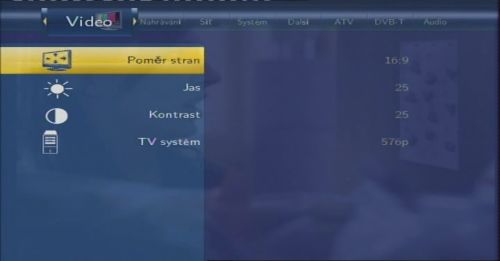
Nastavení
V případě, že by vám současné nastavení nevyhovovalo, můžete ho samozřejmě upravit. Pomocí tlačítka Setup je možné doladit audio, video, analogový i DVB-T tuner a další. Pod videem je možné nastavit např. poměr stran, jas, kontrast nebo TV systém, pod kterým se ve skutečnosti skrývá nastavení formátu (480p, 576p, 720p a 1080i). Kvalitu záznamu lze nastavit pod nahráváním. Označena je jako u video nebo DVD rekordérů – HQ, SP, LP, EP nebo SLP. Je možné vytvářet takto automatické kapitoly, a to po 15, 20 a 30 minutách. Tuto možnost můžete také úplně zrušit. Mohla by se vám hodit také funkce známá od PVR set-top-boxů – time-shifting (jednoduše stiskněte tlačítko Time-Shift a program se začne nahrávat. Až se vrátíte, stisknete tlačítko Time-Shift znovu a program začne hrát od místa, kde jste od televize odešli). V případě, že ji nevyužijete, ji můžete ale opět zakázat. Důležité je také vědět, na co budete nahrávat. Bude to integrovaný HDD (v našem případě o velikosti 500 GB) nebo USB klíčenka (umí i externí USB disky)? Důležitou položkou je také síť, kde je možné využít speciální WiFi LAN USB adaptér (není součástí balení).

Další
Pod touto položkou je soustředěno především nastavení pro prezentaci obrázků. Známé Slideshow (samovolnou prezentaci obrázků) lze nastavit v rozsahu 2 sekundy až 2 minuty. Obrázky se nemusejí také zobrazovat jeden za druhým bez nějakého efektu, ale lze nastavit např. prolínání, výměnu obrázků zleva doprava, shora dolů, jako vodopád atd. K dispozici je také mix všech efektů. Pokud byste si chtěli během prohlížení obrázků přehrávat také nějakou příjemnou muziku, i tato možnost tu existuje. Hudbu můžete zvolit buďto z adresáře nebo veškeré skladby, které Evolve najde. Tři položky v záložce Další jsou věnovány informacím o harddisku. Nenechte se zmást dvěma položkami HDD informace a Informace, které mohou navodit dojem, že v nich naleznete to stejné. V první najdete údaje o tom, kolik místa k dispozici je pro nahrávání, ve druhé pak verzi BIOSu a jeho MAC adresu. Pokud chcete, aby se disk uložil po určité době do režimu spánku, je tu položka HDD Spin Down.

Analogový tuner
Položka ATV v menu, které si vyvoláte tlačítkem Setup, ukrývá nastavení pro analogovou televizi. Ta se sice již nastaví při počáteční instalaci, ale je možné, že budete chtít provést některé úpravy – např. doladění některých kanálů, které se nenaladily z důvodu slabého signálu nebo otočení antény na jinou stranu. Podsložka Nastavení kanálu ale není žádnou výhrou. Pokud potvrdíte možnost ATV, objeví se vám sice tabulka, kde byste teoreticky mohli nastavit číslo kanálu nebo frekvenci v MHz, jenže to se vám nepodaří. Zato tu můžete kanál pojmenovat nebo zvolit TV systém (PAL nebo SECAM) a také prohodit s jinou pozicí. To je v podstatě vše. Pro člověka, který chce analogovou televizi sledovat, to úplně postačí. Bohužel si musím postěžovat na dálkový ovladač, který sice byl na první pohled shodný s tím, který byl v manuálu, ovšem neobsahoval důležitou řadu barevných tlačítek, které umožňují vyvolat např. teletext.

Digitální tuner (DVB-T)
Bavená tlačítka by se hodila u i části věnované DVB-T. Elektronický programový průvodce (EPG) je zde schován pod tlačítkem Source (koho by to napadlo?) a teletext ještě vtipněji pod tlačítkem Audio. České znaky bohužel nejsou podporovány, takže se zobrazují v telextu např. slova ObchodÜ oddölenü, novC, PGehled apod. EPG ale naopak česky umí. Jeden z minusů, který podle mě stojí také za to zmínit, je skutečnost, že během užívání mi několikrát přestal jít zvuk. Bylo to např. tehdy, když jsem ho vypnul, pohrál jsem si s teletextem a EPG, a po zvolení hlasitosti se nic nestalo. Musel jsem tedy přepnout na analogový tuner a pak zpět na digitální, aby zvuk opět fungoval. Příčina tohoto problému je zřejmě ukryta někde ve firmwaru přístroje. Důležitá je také informace o nemožnosti příjmu programů ve vysokém rozlišení. Pokud uživatel prohledává kanály manuálně, neměl by se nechat zmást záložkou (Kan). Ta ho při ladění nesmí zajímat. Důležitá je až vstupní frekvence, která zahrnuje VHF a UHF pásmo, které je však zde označeno v MHz a v tabulce dokonce v Hz.

Nahrávání
Během spuštění nahrávání na vás možná vyskočí hláška „Partice bez možnost zápisu“. Je to tím, že disk nebude zformátován. To napravíte jednoduše při stisknutí tlačítka Setup a zvolením záložky Systém v menu. V několika krocích nastavíte např. velikost disku určenou pro funkci time-shift, velikost učenou pro nahrávání a multimediální obsah a formátování do režimu FAT32 nebo NTFS. Pak už stačí jen kliknout na možnost Formát a operace bude zahájena. Po skončení vám systém oznámí, že formátování pevného disku bylo dokončeno a následně se provede reset přijímače. Samotné nahrávání probíhá jednoduše pomocí stisknutí tlačítka REC na dálkovém ovladači. Nahrávat můžete jak z DVB-T, tak i analogu a externího zdroje. Správu záznamů pak máte v menu Guide pod položkou Playback. Ta je dělena na DVB-T a ATV & A/V vstup. Nahrávky mají koncovku TS. Záznamy je také možné nahrubo sestříhat. Dále jsou tu možnosti spojení nebo smazání.

Internet Radio
Pod touto funkcí je možné poslouchat rádia prostřednictvím internetu. Funguje to jednoduše, potvrdíte Internet Radio, a po kliknutí na záložku Radio se vám, pokud tuto funkci využíváte poprvé, stáhne seznam rozhlasových stanic, které jsou aktuálně k dispozici. V našem případě jich bylo dvacet, a po stisknutí tlačítka OK na jejím názvu se objevil seznam IP adres. Např. u Puls Radia, které bylo na 15. místě, 24. Většina stanic zde není šířena s příliš velkým bitovým tokem, ale najdou se i výjimky. Jde právě o Puls Radio, které má bitrate 192 kbit/s. U internetové stanice je vždy uveden žánr (např. dance, trance, techno), aktuální počet posluchačů/max. vytížení a typ použitého kodeku. V seznamu IP adres je možné najít ještě název aktuální skladby a interpreta nebo internetovou adresu. Na kterou z IP jste právě připojeni, bohužel nepoznáte. Pokud budete chtít poslouchat rozhlasovou stanici podle žánru, musíte vstoupit do stejnojmenné položky, kde máte např. Top 25 Streams, Dance/House apod.

A/V In
Stejnojmenná funkce umožňuje zobrazit obsah připojených zařízení k přijímači Evolve, která jsou napojena na vstup AV IN. Může se tedy jednat např. o fotoaparát, nebo i zařízení, které produkuje zvuk pomocí cinchů L a R. Více k této funkci asi není třeba psát. Vstupy jsou výhodné např. pro připojení videa, set-top-boxu, satelitu, kamery nebo digitalizaci nahrávek.

Browser
Pod menu Guide najdete také velmi užitečnou funkci, kterou je Browser, neboli prohlížeč. Zde máte několik sekcí, jako je USB, Karta nebo Pevný disk. Co je jejich obsahem asi není zapotřebí popisovat. Rád bych se však zastavil u položky Síť, která se vám může hodit např. i při komunikaci s vaším PC. Je libo přehrávání skladeb nebo prohlížení obrázků? Není problém. Váš počítač je možný najít pod složkou WORKGROUP. Ještě předtím než však začnete s obsahem pracovat, abyste se k němu vůbec dostali, možná bude zapotřebí upravit nastavení ve Windows, k čemuž slouží na Ovládacích panelech, resp. Síti a Internetu, záložka Centrum sítí a sdílení. Jako nejvhodnější doporučuji pro tuto potřebu schraňovat hudbu, obrázky a další ve složce Veřejné, která byla přijímačem označena jako Public (tedy stejným názvem, ale anglicky). Přerušení internetového spojení nepoznáte hned. Např. při nechtěném vytažení kabelu ze zdrojového PC přestane Evolve hrát přibližně až po 10 sekundách.
V prohlížeči, který má také na dálkovém ovladači vlastní tlačítko Browser, ale nečekejte žádné zázraky. Je sice pravda, že je tu možné přehrát řadu formátů, vždyť Evolve podporuje přehrávání VCD, VOB, IFO (DVD), MPG (MPEG-2/1), AVI (MPEG-4 ASP: XviD), a MPEG2 TS souborů, z audia pak MP3, OGG a WMA, když si ale uvědomíme, že jde o multimediální centrum, je zpracování rozhraní přehrávače dosti chudé. Uživatel sice vidí v pravé polovině obrazovky údaje o souboru, ale to je tak všechno. Hodil by se určitě nějaký panel, který by alespoň vzdáleně přehrávač připomínal. Je sice pravda, že funkce jako Play, Stop a Pause je možné ovládat na dálkovém ovladači, ale např. přetáčení skladeb na vámi zvolené místo je zde nefunkční. Přepnout na předchozí/další skladbu musíte pomocí šipek a nikoliv tlačítky PREV nebo NEXT. To práce s obrázky už je bohatší. Můžete si je např. natáčet dle potřeby, spustit slideshow a funguje zde i funkce Zoom.
Přijímač k testu zapůjčila firma Abacus Electric se sídlem v Ostravě.
Web: http://www.evolve.cz/
e-mail: http://www.evolve.cz/?nix=kontakt
Orientační cena: 4290 Kč vč. DPH (bez pevného disku)
Foto a screenshoty: autor













































